
© Unsplash.com
Cara mengganti nama di FB adalah hal yang cukup mudah. Tentu saja ini bisa dilakukan oleh siapapun yang sdauh mempunyai akun Facebook hahaha. Kalau nggak punya ya apanya yang mau diganti.
Di dalam FB, nama adalah identitas profil yang wajib untuk diisi. Nama ini lah nantinya yang akan muncul di akun orang lain ketika melihat akun milik kita. Jadi kalau misal belum menggunakan nama yang dikenal, ya mari ikuti cara mengganti nama di FB berikut ini.
Sekali lagi, cara mengganti nama di FB ini cukup mudah. Cukup ikuti saja petunjuk di bawah ini. Jangan lupa siapkan namanya dulu ya dan pastikan namanya tidak menyalagi aturan hahaha.
Yuk simak cara-cara mengganti nama FB di bawah ini. Check it out.

Sebelum lanjut ke cara mengganti nama di FB ada beberapa hal yang harus kita perhatian dalam penggantian nama ini. Alias, pergantian nama ini tidak bisa dilakukan secara awutan-awutan dan ada ketentuannya sendiri. Berikut ini adalah untuk kriteria dan panduannya.
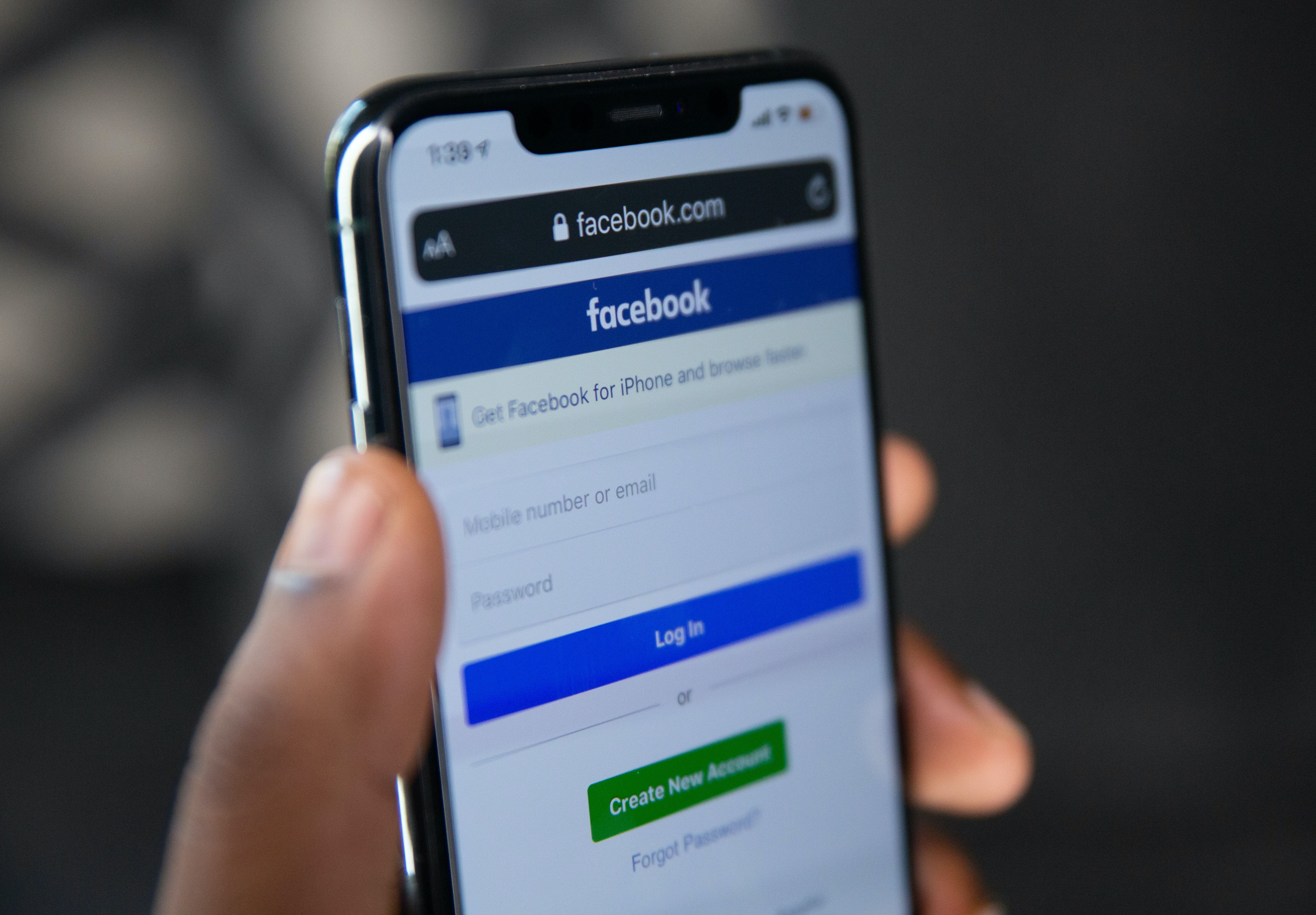
Ada dua cara mengganti nama di FB yaitu dengan menggunakan smartphone dan juga menggunakan komputer ataupun laptop. Dua cara ini sama-sama mudah kok, jadi tinggal meyesuaikan saja.
1. Yang pertama, pastikan aplikasi Facebook sudah terinstal di ponsel kamu kamu ya
2. Kemudian buka aplikasi Facebook
3. Tap ikon menu pada sudut kanan atas
4. Lalu terus scroll ke bawah dan pilih Settings & Privacy
5. Kemudian pilih Settings
6. Tap pada bagian Personal Information
7. Kemudian tap Name
8. Masukkan nama FB baru yang diinginkan,
9. Tap Review Change
10. Masukan password akun sebagai verivikasi
11. Kemudian tap Save Changes
1. Buka browser dan kemudian kunjungi laman FB.
2. Jika sudah, kamu bisa langsung masuk ke akun Facebook seperti biasanya.
3. Lalu, klik menu Akun pada bagian kanan atas
4. Terus, langsung pilih saja pada tab opsi menu Pengaturan & Privasi.
5. Kemudian klik menu Pengaturan.
6. Lanjutm, klik pilihan Nama.
7. Lalu ketik nama yang sudah kamu siapkan atau kamu inginkan dan klik Tinjau Perubahan.
8. Jika sudah silakan masukkan kata sandi dan terakhir klik Simpan Perubahan.

Selain akun pribadi, Facebook (FB) juga menyediakan grup untuk menjadi tempat berbagai sesama pengguna. Dana seperti halnya nama akun poribadi, nama grup ini juga bisa di ganti loh. Berikut ini adalah cara mengganti nama di FB untuk akun grup.
1. Dari Kabar Beranda, klik Grup di menu sebelah kiri, lalu pilih grup Kalian. Jika Kalian tidak melihat Grup, klik Lihat Selengkapnya.
2. Klik Pengaturan di menu kiri.
3. Klik di samping Nama dan Deskripsi.
4. Masukkan nama dan klik Simpan.
Khusus untuk grup ini, nantinya akan ada pemberitahuan yang diterima oleh seluruh anggota jika nama grup telah diganti. Oh iya, nama grup ini hanya bisa diganti satu kali dalam waktu 28 hari, Diazens.

Cara mengganti nama di FB selanjutnya adalah mengganti nama halaman. Ya, selain grup, di Facebook juga ada halaman yang juga merupakan tempat saling berbagi. Berikut ini adalah cara mengganti nama di FB pada akun halaman.
1. Pastikan bahwa kalian merupakan admin dari halaman klasik tersebut.
2. Buka Kabar Beranda, kemudian klik Halaman di menu kiri.
3. Lanjut, buka Halaman kalian.
4. Pilih 'Edit Info Halaman' di menu kiri Halaman.
5. Setelah itu, klik nama pengguna Halaman kalian saat ini.
6. Masukkan nama pengguna baru.
7. Ketika nama pengguna dinyatakan tersedia dan mematuhi panduan untuk nama pengguna khusus, akan muncul.
1. Terdapat ketentuan untuk penggantian nama halaman baru.
- Jika kalian tidak memiliki akses tugas ke Halaman, Kalian tidak bisa mengubah nama halaman tersebut.
- Jika kalian memiliki akses Facebook ke Halaman, kalian bisa beralih ke Halaman itu dan mengubah nama penggunanya di Facebook.
2. Setelah itu, beralihlah ke Halaman yang ingin kalian perbarui, klik foto yang berada di kanan atas.
3. Pilih Pengaturan & Privasi, lalu klik Pengaturan.
4. Klik 'Edit' yang berada di samping nama pengguna.
5. Masukkan nama pengguna baru, lalu klik 'Simpan Perubahan'.
Jadi itulah beberapa cara mengganti nama di FB mulai dari akun pribadi, grup, dan juga halaman. Pastikan nama yang kamu gunakan sesuai dengan pandian yang ada ya. Karena jika tidak, akun kamu akan kena blokir hehehe.